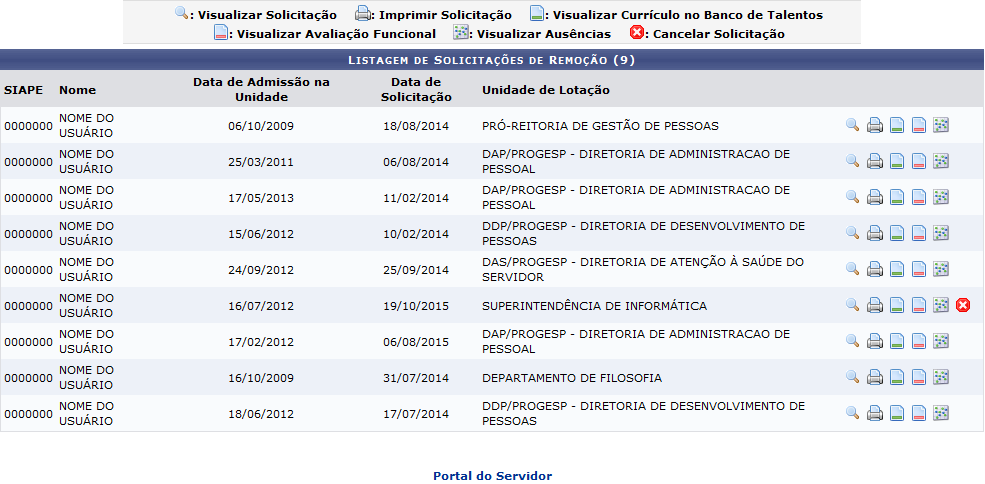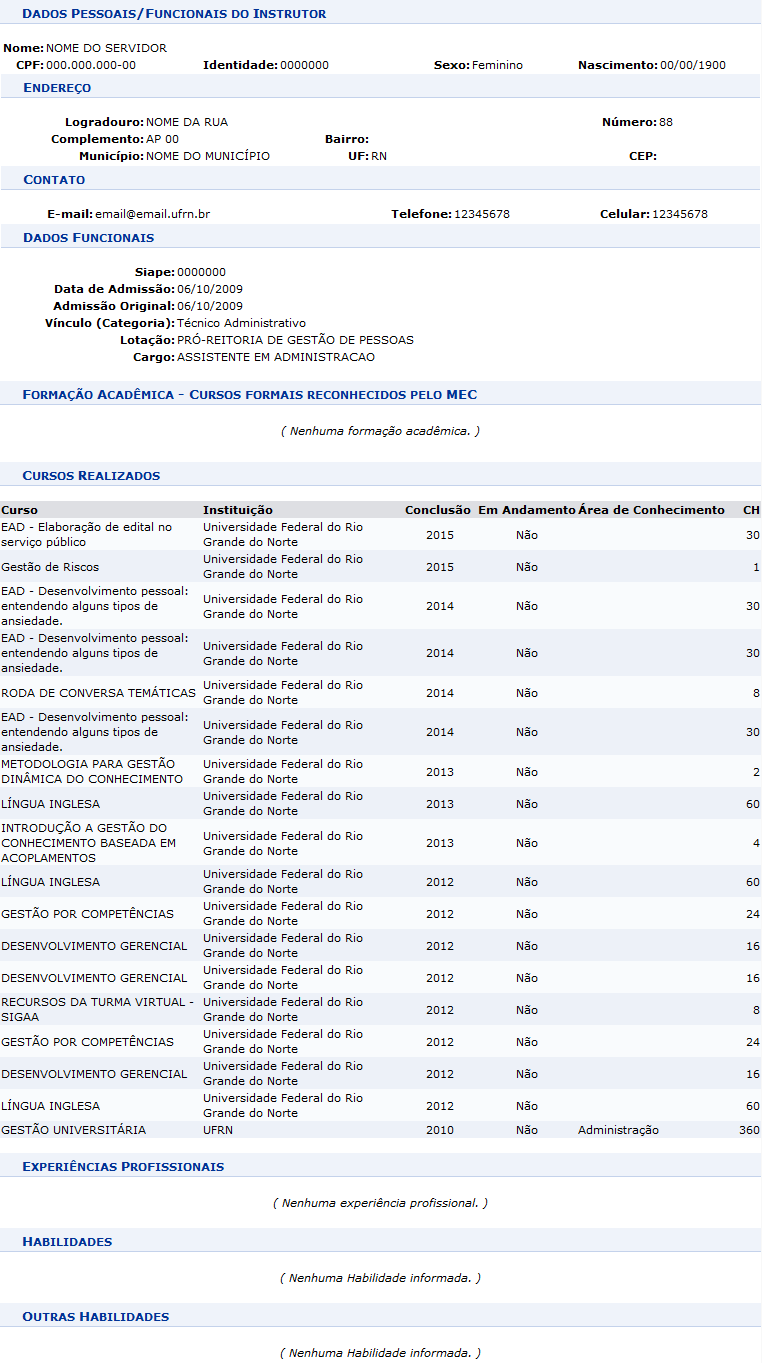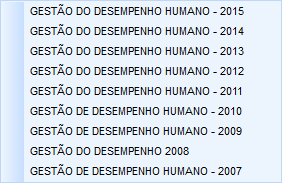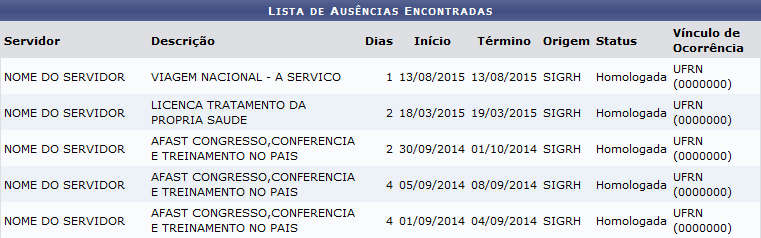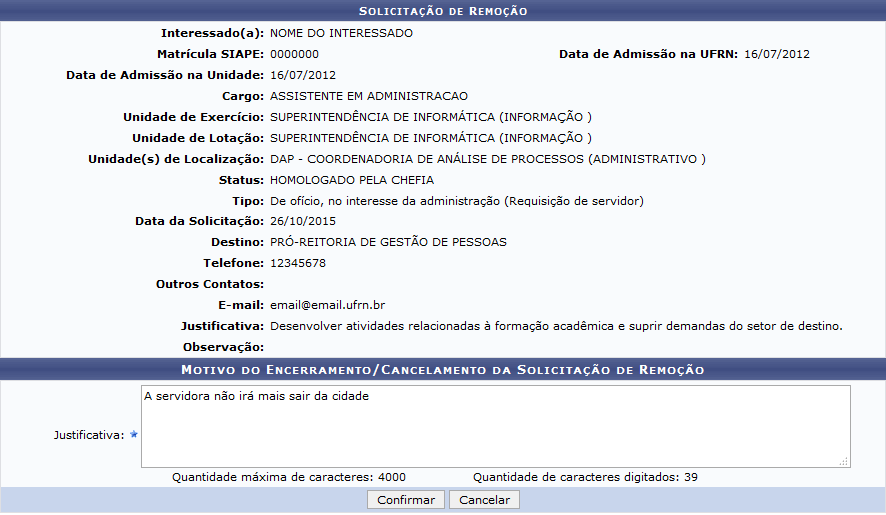Ferramentas do usuário
Tabela de conteúdos
Consultar Solicitações de Remoção de Servidores
| Sistema | SIGRH |
| Módulo | Portal do Servidor |
| Usuários | Chefes de Unidades da Instituição |
| Perfil | Servidor |
| Última Atualização | ver('', false); |
Esta funcionalidade permite que o usuário consulte, no sistema da Instituição, as solicitações de remoção previamente cadastradas para os servidores lotados na unidade da qual é chefe, sendo possível alterá-las e/ou removê-las, conforme desejado.
Para realizar a operação, acesse o SIGRH → Módulos → Portal do Servidor → Chefia de Unidade → Remoção → Consultar Solicitações de Remoção
O sistema exibirá a seguinte tela, que contém a Listagem de Solicitações de Remoção cadastradas no sistema:
Caso deseje retornar ao menu inicial do módulo, clique em  . Essa ação será válida para todas as telas em que estiver presente.
. Essa ação será válida para todas as telas em que estiver presente.
Na página acima, é possível visualizar os detalhes de uma determinada solicitação; imprimir uma das solicitações listadas; visualizar o currículo do servidor que solicitou a remoção no Banco de Talentos da Instituição; visualizar a avaliação funcional do servidor requisitante; visualizar as ausências registradas para o servidor solicitante; e/ou cancelar uma determinada solicitação, removendo-a do sistema, conforme desejado. Cada uma dessas operações será explicada em detalhes abaixo, neste mesmo manual.
Visualizar Solicitação
Se desejar visualizar em detalhes uma determinada solicitação de remoção, clique no ícone  ao seu lado. Como exemplo, utilizaremos a solicitação do servidor cuja Unidade de Lotação é SUPERINTENDÊNCIA DE INFORMÁTICA.
ao seu lado. Como exemplo, utilizaremos a solicitação do servidor cuja Unidade de Lotação é SUPERINTENDÊNCIA DE INFORMÁTICA.
A tela abaixo será prontamente exibida:
Imprimir Solicitação
Clique no ícone  ao lado de uma determinada solicitação caso queira imprimi-la. Exemplificaremos, mais uma vez, com a solicitação do servidor cuja Unidade de Lotação é SUPERINTENDÊNCIA DE INFORMÁTICA.
ao lado de uma determinada solicitação caso queira imprimi-la. Exemplificaremos, mais uma vez, com a solicitação do servidor cuja Unidade de Lotação é SUPERINTENDÊNCIA DE INFORMÁTICA.
O sistema o direcionará para a seguinte tela:
Caso queira voltar ao menu inicial do módulo, clique em  , na parte superior esquerda da tela.
, na parte superior esquerda da tela.
Se desejar retornar à página anterior, clique em Voltar.
Visualizar Currículo no Banco de Talentos
Caso deseje visualizar o currículo do servidor que solicitou a remoção no Banco de Talentos da Instituição, clique no ícone  ao lado da solicitação do servidor desejado. Utilizaremos como exemplo a solicitação do servidor lotado na unidade PRÓ-REITORIA DE GESTÃO DE PESSOAS.
ao lado da solicitação do servidor desejado. Utilizaremos como exemplo a solicitação do servidor lotado na unidade PRÓ-REITORIA DE GESTÃO DE PESSOAS.
A seguinte janela será apresentada pelo sistema:
Visualizar Avaliação Funcional
Para visualizar o relatório da avaliação funcional do servidor que cadastrou uma das solicitações listadas, clique no ícone  ao seu lado. Mais uma vez, exemplificaremos clicando ao lado dos dados do servidor lotado na unidade PRÓ-REITORIA DE GESTÃO DE PESSOAS.
ao seu lado. Mais uma vez, exemplificaremos clicando ao lado dos dados do servidor lotado na unidade PRÓ-REITORIA DE GESTÃO DE PESSOAS.
O sistema exibirá a lista de opções abaixo, contendo todos os relatórios já criados para o servidor em questão:
Clique em uma determinada avaliação listada para visualizar seu relatório. Como exemplo, utilizaremos a avaliação funcional GESTÃO DO DESEMPENHO HUMANO - 2014.
O relatório será apresentado no seguinte formato:
Visualizar Ausências
Caso queira visualizar as ausências registradas para um servidor que solicitou remoção para outra unidade da Instituição, clique em  ao seu lado. Exemplificaremos novamente com a solicitação do servidor cuja Unidade de Lotação é PRÓ-REITORIA DE GESTÃO DE PESSOAS.
ao seu lado. Exemplificaremos novamente com a solicitação do servidor cuja Unidade de Lotação é PRÓ-REITORIA DE GESTÃO DE PESSOAS.
A janela abaixo será, então, disponibilizada:
Cancelar Solicitação
Clique no ícone  ao lado de uma determinada solicitação de remoção, se desejar realizar seu cancelamento. Selecionaremos como exemplo a solicitação do servidor cuja Unidade de Lotação é SUPERINTENDÊNCIA DE INFORMÁTICA.
ao lado de uma determinada solicitação de remoção, se desejar realizar seu cancelamento. Selecionaremos como exemplo a solicitação do servidor cuja Unidade de Lotação é SUPERINTENDÊNCIA DE INFORMÁTICA.
O sistema o direcionará para a seguinte tela:
Na página acima, informe a Justificativa para o cancelamento da solicitação. Exemplificaremos com a Justificativa: A servidora não irá mais sair da cidade.
Se desistir da operação, clique em Cancelar e confirme a desistência na janela que será apresentada posteriormente.
Para prosseguir, clique em Confirmar. A mensagem de sucesso abaixo será prontamente exibida pelo sistema no topo da página:
Bom Trabalho!